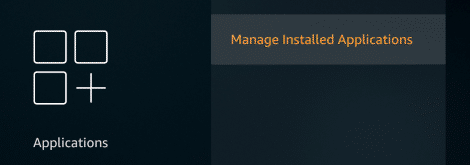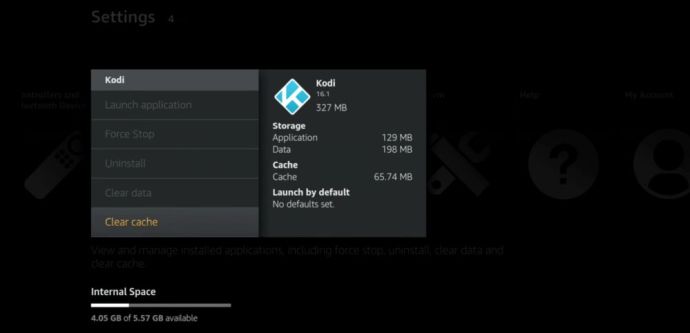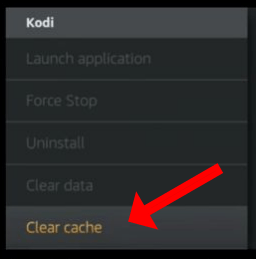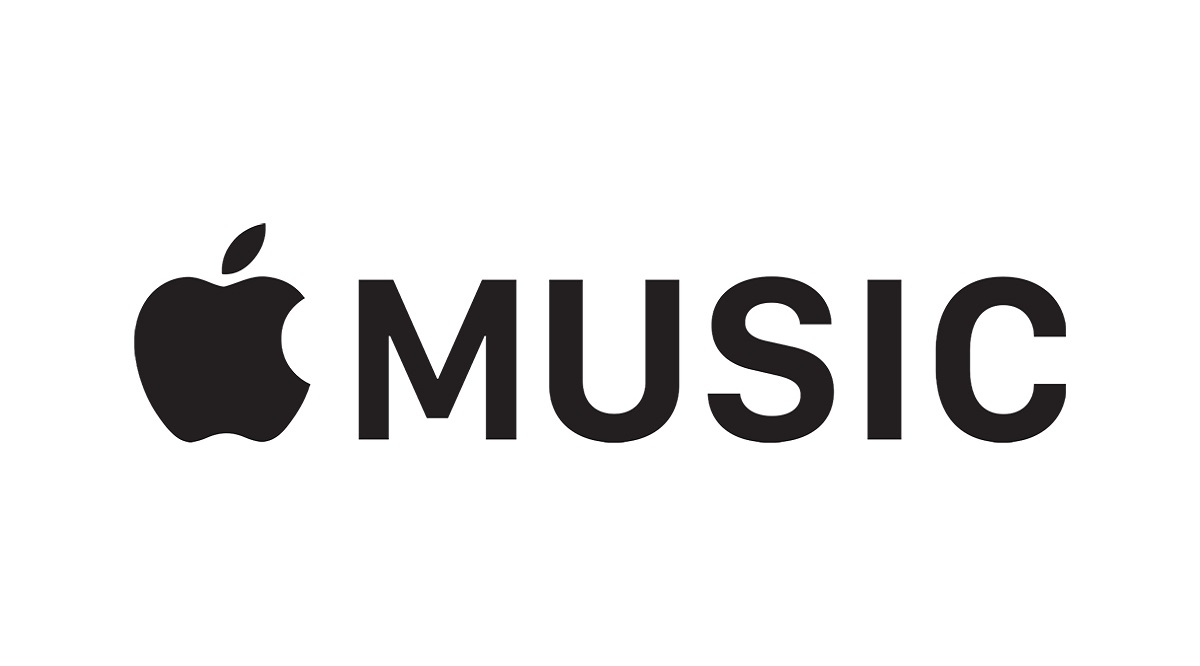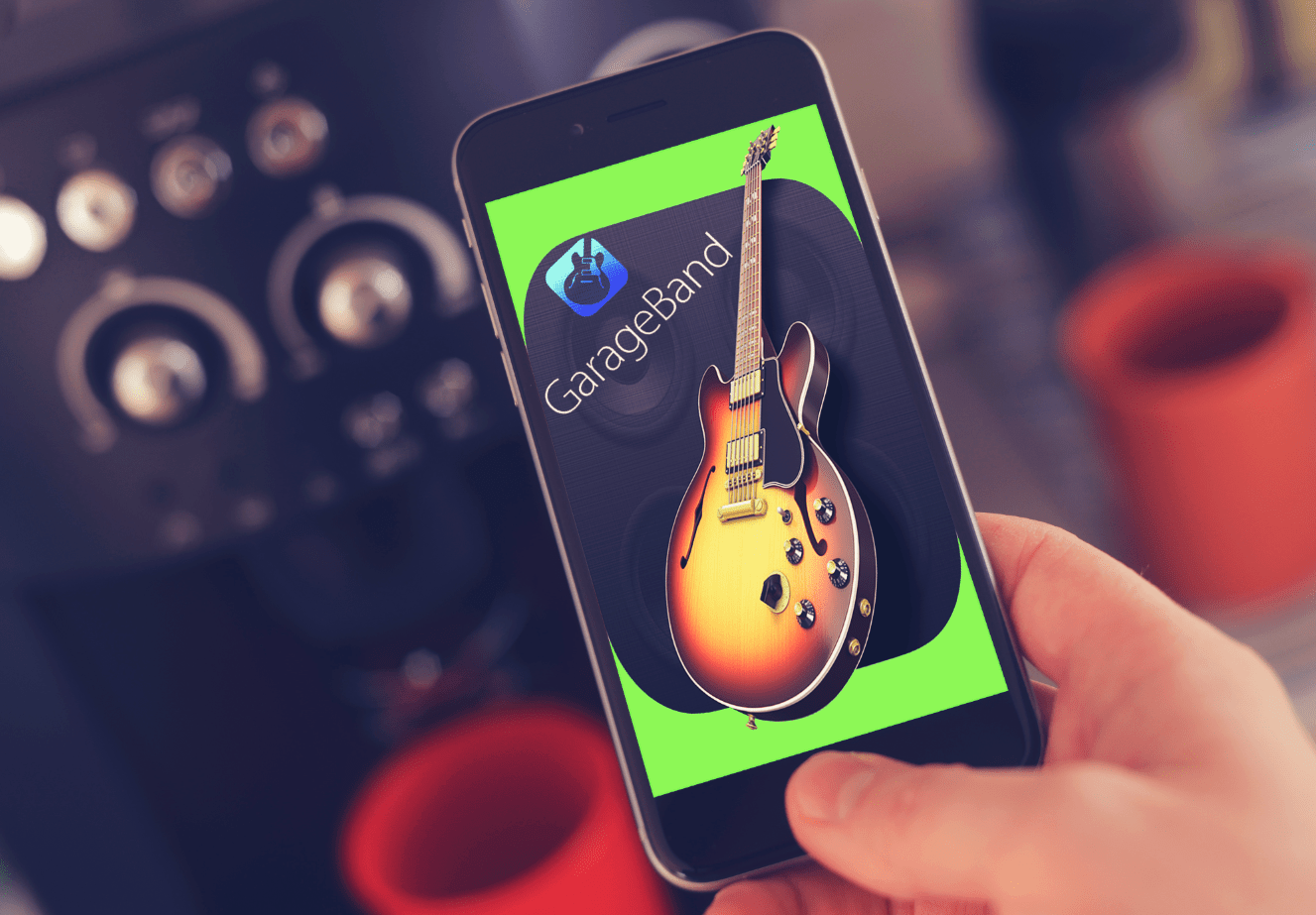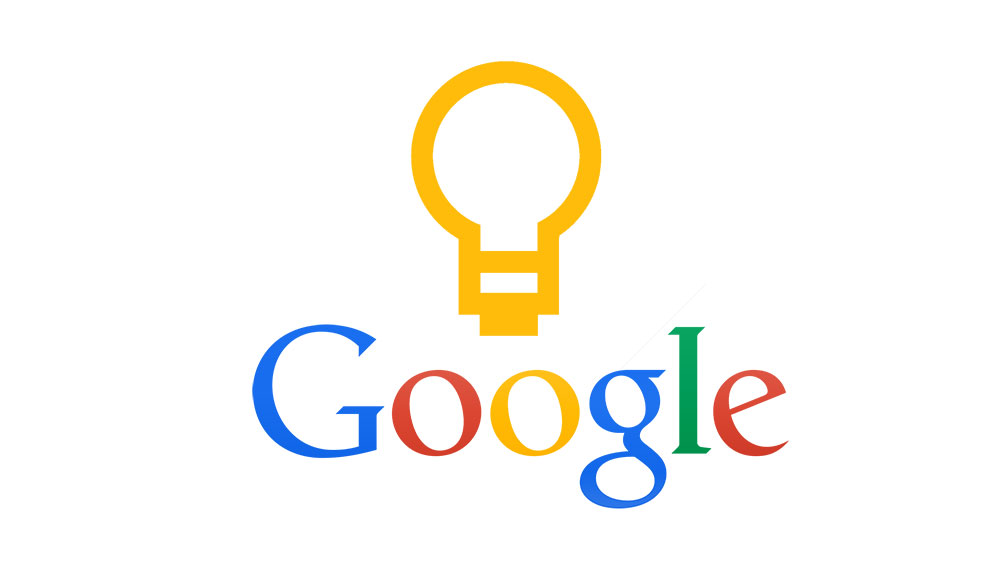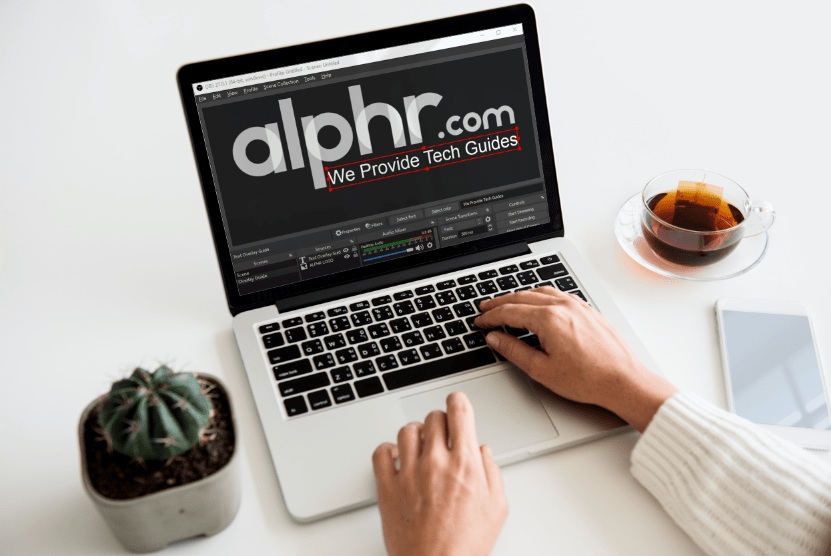Cum să ștergeți memoria cache pe un Amazon Fire Stick
Amazon Fire Stick este un dispozitiv incredibil de util care vă permite să vă bucurați de aproape orice serviciu de streaming, de la Netflix și Hulu până la servicii live precum Sling sau DirecTV Now. De asemenea, vă bucurați de serviciul de streaming Amazon și magazinul de filme, precum și de sute de aplicații și jocuri.

Probabil ați observat că Fire Stick devine mai lent cu cât îl folosiți mai mult. Dacă sunteți mândru proprietar al unui Fire Stick de ani de zile, este posibil să doriți să ștergeți memoria cache de pe dispozitiv pentru a-l accelera, mai ales dacă utilizați Kodi. Acest articol explică ce este memoria cache, cum este utilizată și cum să o ștergeți de pe Fire Stick.
Ce este memoria cache?
Memoria cache este spațiul dedicat în care un dispozitiv stochează tot felul de funcții și date care sunt utilizate în mod repetat într-o aplicație. Acest tip de stocare permite aplicațiilor să pornească mai rapid și să funcționeze mai eficient. De exemplu, dacă ați vizitat un site web în Google Chrome, browserul va stoca informațiile utilizate frecvent, astfel încât încărcarea acestuia să fie mai rapidă de fiecare dată. Cache-ul este similar cu memoria principală tradițională, dar este proiectat pentru procese mai ușoare și mai rapide.
După cum vă puteți imagina, aplicațiile stochează date asortate care, în cele din urmă, vă vor încetini dispozitivul. Este puțin ironic, având în vedere că scopul memoriei cache este de a menține lucrurile în mișcare eficient. Acest scenariu este motivul pentru care este esențial să mențineți memoria cache pentru diferite programe. Unele aplicații folosesc mult mai mult cache decât altele, așa că verificați mai întâi pe cele pe care le folosiți cel mai des. Cu cât o aplicație procesează mai multe date, cu atât este mai probabil să aibă memorie cache mare.
Ștergeți memoria cache Kodi prin Setări
Dacă întâmpinați probleme cu o anumită aplicație, iată vestea bună: ștergerea memoriei cache de pe Fire Stick este foarte ușoară.
- Accesați meniul principal al Fire Stick. Odată ajuns acolo, accesați „Setări” și apoi „Gestionați toate aplicațiile instalate”.
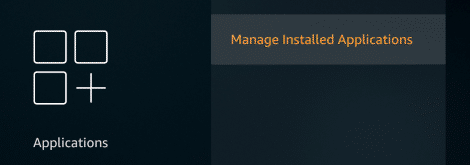
- Alegeți o aplicație pentru a vedea informații precum dimensiunea fișierului, stocarea datelor și dimensiunea memoriei cache.
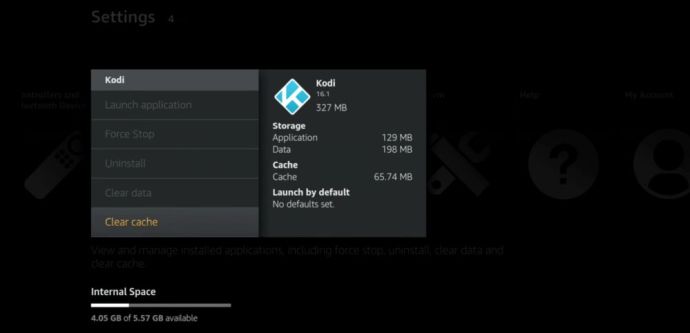
- Mergeți la „Ștergeți memoria cache” pentru a șterge toate fișierele temporare.
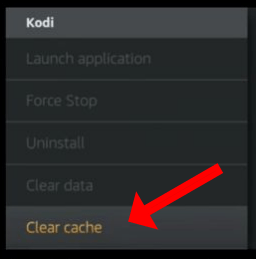
Va trece un timp scurt pe măsură ce șterge memoria cache, deși timpul exact va varia în funcție de cât de mare este memoria cache a aplicației. Clătiți și repetați prin câte aplicații doriți.
Kodi on Fire Stick este mare pe cache

Kodi este o aplicație la fel ca oricare alta, dar este probabil să aibă mult mai mult cache construită decât alte aplicații. Utilizatorii găsesc o modalitate de a instala Kodi pe Fire TV Stick, deoarece le place binecunoscuta aplicație. Dacă sunteți unul dintre acești oameni, memoria cache este probabil mult mai mult o problemă decât este pentru un utilizator Firestick tradițional. Deci, urmați același proces ca mai sus, dar asigurați-vă că alegeți mai întâi Kodi. Dacă dispozitivul tău se mișcă încet și ai instalat Kodi, sunt șanse să fie cea mai mare problemă.
Indiferent, este inteligent să vă ștergeți des cache-ul pentru a vă menține dispozitivul sub control, indiferent dacă utilizați Kodi sau nu.
Aplicațiile neoficiale de pe Fire TV Sticks consumă un cache semnificativ
Fire Sticks încetinește adesea cel mai mult atunci când ați instalat aplicații neoficiale precum Kodi. Deci, dacă rulați un Fire Stick pe care l-ați păcălit cu tot felul de aplicații și alte suplimente, este esențial să ștergeți în mod regulat memoria cache a aplicației. Din păcate, nu există o opțiune de ștergere în masă. Trebuie să ștergeți cache-ul pentru aplicațiile Fire Stick individual.
NOTĂ: Când ștergeți memoria cache din orice aplicație, asigurați-vă că nu apăsați „Ștergeți datele”.
Utilizarea opțiunii „Ștergeți datele” șterge întreaga aplicație, de la personalizări și preferințe până la datele din cache și datele salvate. Procesul restabilește aplicația la valorile implicite din fabrică. Acum, presupunând că nu ați șters accidental totul, dispozitivul ar trebui să funcționeze mult mai repede și veți avea mai mult spațiu pentru descărcarea altor aplicații.
Fire Stick va rula aplicațiile mai rapid, dar veți economisi și o mulțime de spațiu pentru descărcarea mai multor aplicații care vă plac. Doar nu uita; Nu apăsați niciodată „Ștergeți datele” din întâmplare!
întrebări frecvente
Ce se întâmplă când șterg memoria cache a unei aplicații de pe Fire Stick?
Dacă ați urmat pașii de mai sus, nu ar trebui să observați nicio modificare în comportamentul aplicației, în afară de Fire Stick care funcționează mai bine. Deoarece memoria cache stochează numai fișiere și date inutile, informațiile dvs. de conectare, istoricul vizionărilor și setările din aplicație ar trebui să rămână intacte.
Am șters memoria cache, dar Fire Stick încă funcționează încet. Ce altceva pot face?
Golirea memoriei cache este o modalitate de bază și neinvazivă de a rezolva majoritatea problemelor tehnice. Dar, dacă Fire Stick sau aplicația încă funcționează prost, poate fi necesar să încercați altceva. De exemplu, asigurați-vă că aplicația și Fire Stick sunt toate actualizate. Dezvoltatorii lansează noi actualizări pentru a remedia erorile și pentru a vă face software-ul mai sigur. Un Fire Stick sau o aplicație foarte depășită poate avea probleme majore.
Un alt lucru de luat în considerare este ștergerea aplicațiilor sau conținutului inutile de pe Fire Stick. Cu cât ai descărcat mai mult conținut, cu atât este mai greu pentru dispozitivul tău să funcționeze corect. Încercați să dezinstalați unele aplicații pe care nu le mai utilizați.
În cele din urmă, puteți încerca să efectuați o resetare din fabrică pe Fire Stick. În funcție de defecțiunea software-ului care vă provoacă necazurile, aceasta ar trebui să o remedieze. Nu uitați că dacă faceți acest lucru înseamnă că ștergeți totul de pe Fire Stick și o luați de la capăt.